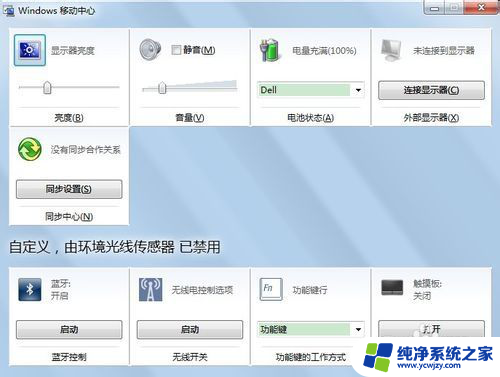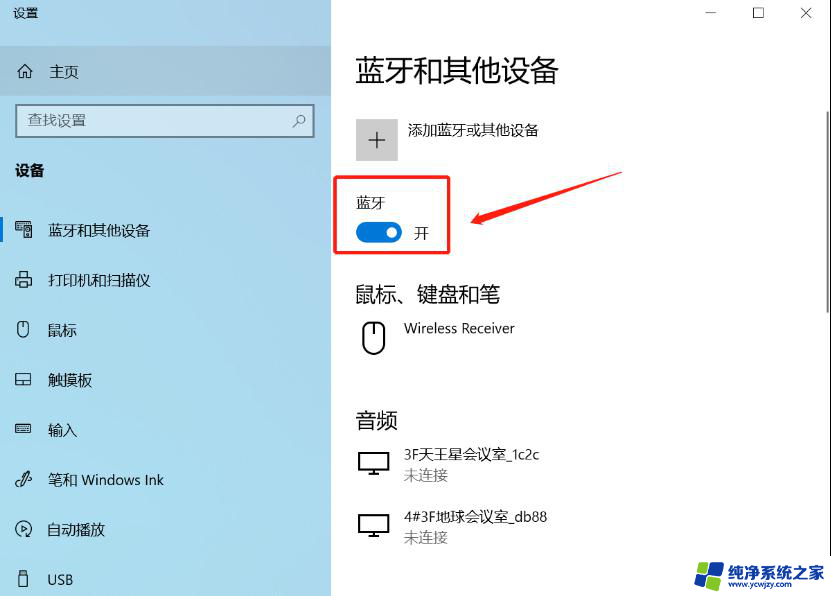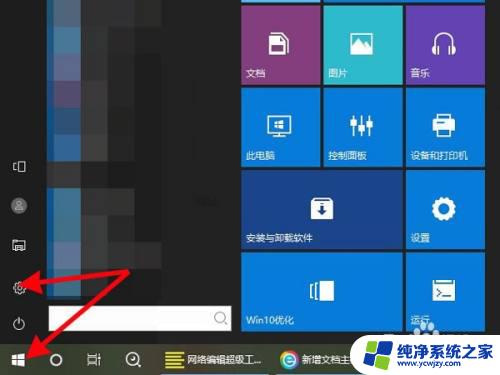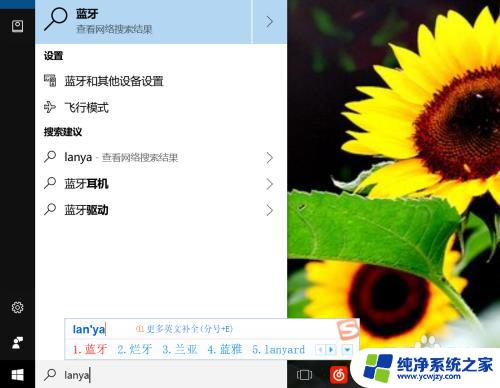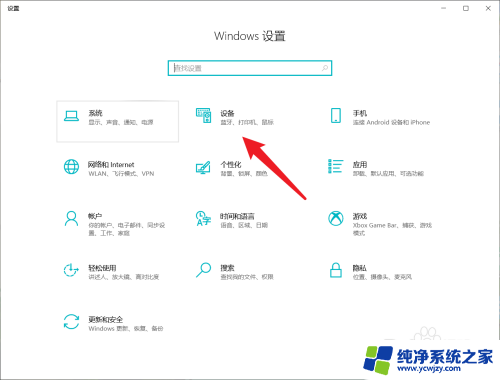电脑能开蓝牙吗 电脑蓝牙怎么打开
随着科技的不断发展,电脑已经成为我们生活中不可或缺的一部分,对于许多人来说,开启电脑上的蓝牙功能可能仍然是一个谜。实际上大多数电脑都具备蓝牙功能,只需要简单的操作就可以打开它。电脑到底能否开启蓝牙?又该如何打开电脑上的蓝牙功能呢?让我们一起来探索一下这个问题。
具体步骤:
1.通过Cortana助手搜索或者是语音搜索的方式打开,我们手打输入蓝牙两个字。或者是语音说“打开蓝牙即可”。
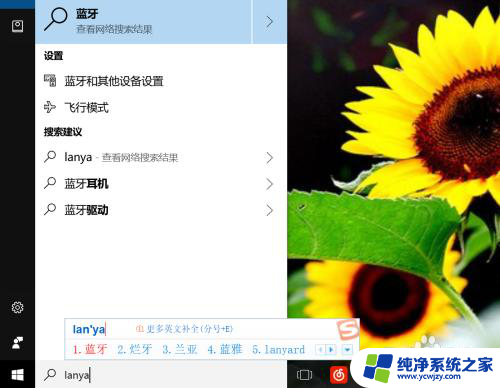
2.进入蓝牙的手动方式。我们点击键盘上的win键,或者是我们找到开始菜单的图标,找到齿轮图标点击进入。
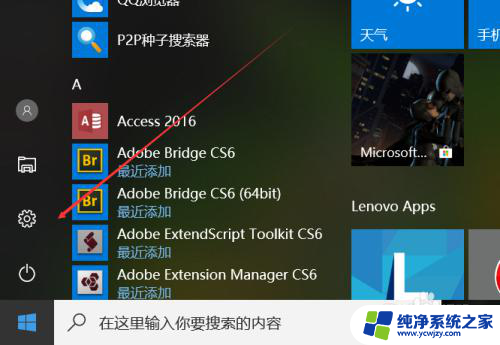
3.进入设置以后,我们找到设备的选项,里面有蓝牙,打印机和鼠标,我们直接进入找蓝牙。
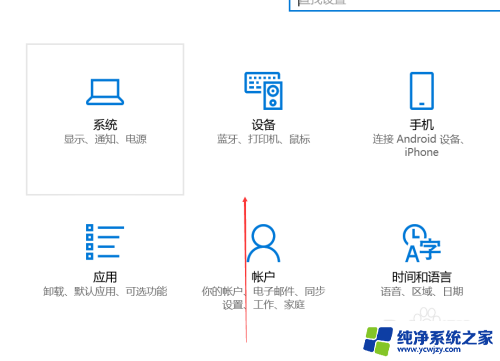
4.进入电脑蓝牙以后,我们点击蓝牙的开启按钮,打开蓝牙,搜索并添加你的配对设备就可以了。
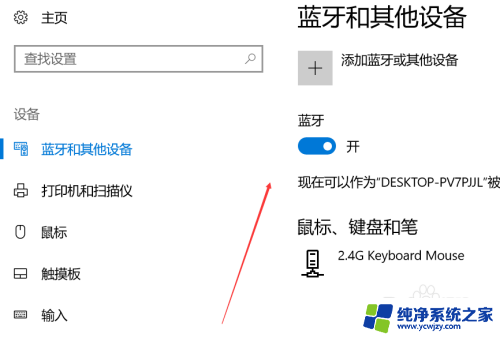
5.在任务栏寻找蓝牙,一般来说系统任务栏里面都会有蓝牙图标的。我们可以在这里管理蓝牙,使用开启或者关闭,添加设备等功能。
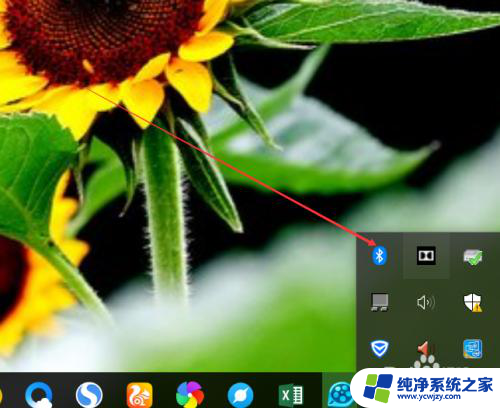
6.在设备管理器里面找,在设置里面找到设备管理器。或者是搜索进入 也行,找打蓝牙的图标,这里能够进行管理蓝牙的功能会更多
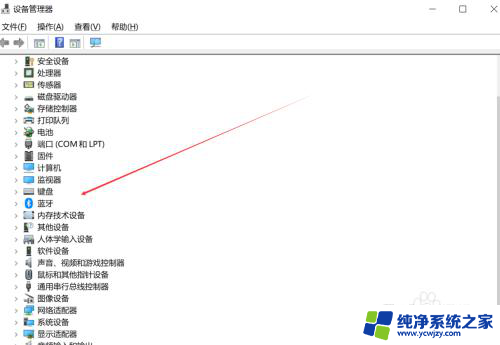
以上就是电脑是否能够开启蓝牙的全部内容,如果你遇到了同样的问题,可以参考本文中介绍的步骤来修复,希望对大家有所帮助。